来源:www.laomaotao.org 时间:2018-08-23 08:15
不管是在生活当中还是在工作当中,我们总是喜欢使用网络共享,因为网络共享能够很便捷的共享文件给其他同事,不过最近有位win7系统用户反映,在启用共享访问的时候出现了提示错误1061,导致共享访问无法正常启用,那么win7系统无法启用共享访问提示错误1061怎么办呢?今天为大家分享win7系统无法启用共享访问提示错误1061的解决方法。
无法启用共享访问解决方法:
1、按【Win】键+【R】键,打开【运行】;如图所示:
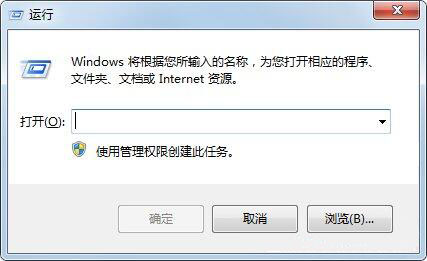
2、输入“regedit”;如图所示:
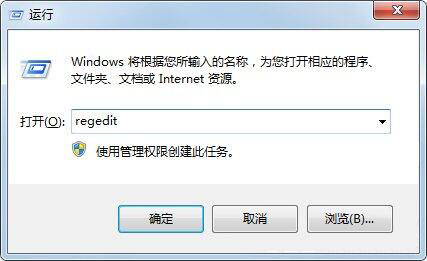
3、按【确定】或回车键,进入【注册表编辑器】;如图所示:
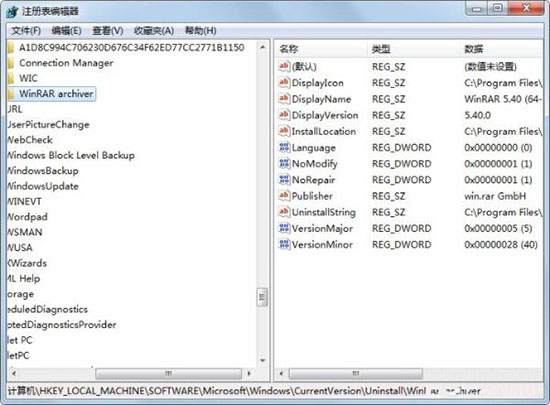
4、在【注册表编辑器】窗口左侧依次点击展开目录HKEY_LOCAL_MACHINE--SYSTEM--CurrentControlSet--Services--SharedAccess;如图所示:
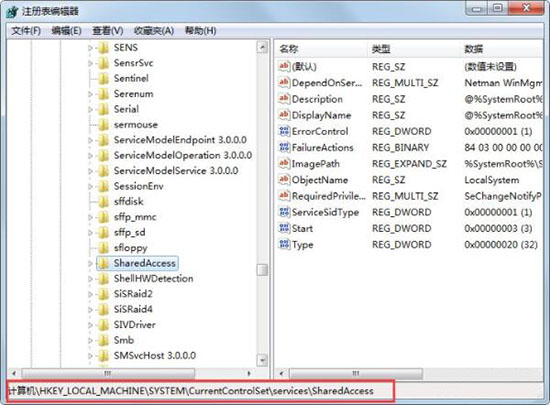
5、在窗口右侧双击打开【Start】;如图所示:
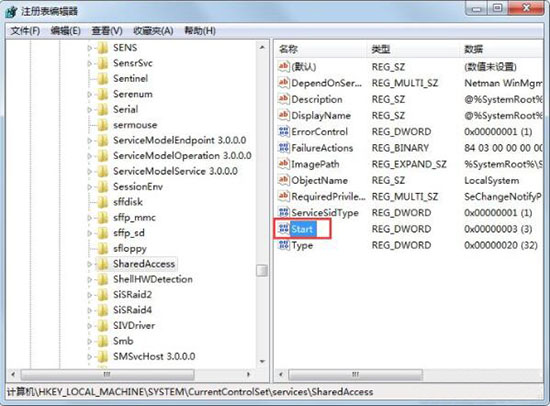
6、将【数据数值】修改为“00000004”,点击【确定】,即可解决电脑无法启用共享访问提示错误1061问题。如图所示:
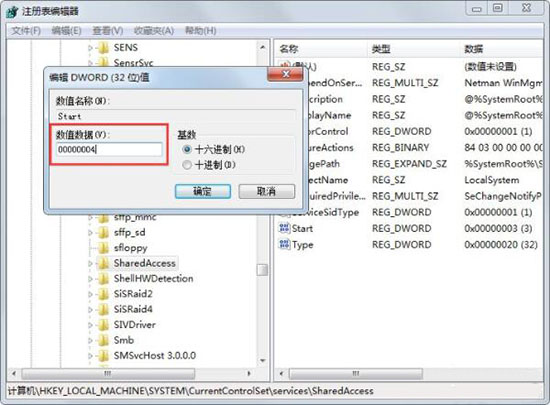
关于win7系统无法启用共享访问提示错误1061的解决方法就为用户们详细介绍到这边了,如果用户们使用电脑的时候遇到了同样的问题,可以按照以上方法步骤进行解决哦,希望本篇教程对大家有所帮助,更多精彩教程请关注新毛桃官方网站。
责任编辑:新毛桃:http://www.laomaotao.org